如何備份 WooCommerce 數據庫以保護您商店的數據
已發表: 2021-12-19試圖弄清楚如何備份 WooCommerce 數據庫?
WooCommerce 是一個流行的全方位服務電子商務插件,任何人都可以輕鬆創建由 WordPress 提供支持的商店。
如果您使用 WooCommerce 來建立您的商店,那麼定期備份對於確保您永遠不會丟失新訂單、客戶信息、庫存狀態等重要數據至關重要。
但是,雖然備份很重要,但您可能不確定如何開始以及備份商店的頻率,特別是如果您的商店很忙,有很多新訂單。
這篇文章將教您有關 WooCommerce 備份的所有信息,包括最佳實踐以及如何開始備份您的商店。
為什麼備份 WooCommerce 數據庫很重要?
使用已建立的 WooCommerce 商店,您商店的文件可能不會每天發生太大變化。 如果您已經選擇了 WooCommerce 主題、添加了產品照片並安裝了所有必要的插件,那麼您商店的文件大部分將保持不變。
相比之下,您的 WooCommerce 商店的數據庫在不斷變化。 每次購物者下訂單、註冊帳戶、發表評論等時,所有這些信息都會存儲在您商店的數據庫中。 當您更改訂單狀態、編輯產品的庫存狀態以及在後端對商店數據進行任何其他更改時也是如此。
如果您丟失了商店數據庫中的信息,您可能會丟失訂單、丟失客戶信息、刪除評論、不准確的產品詳細信息以及其他重大問題。 丟失這些數據可能會導致收入損失、對客戶失去信任以及對商店的運作造成全面損害。
學習如何備份 WooCommerce 數據庫並實施強大的備份策略可以幫助您避免這些問題。
如果您的直播商店遇到問題,那絕不是一件好事。 但是擁有有效的 WooCommerce 備份策略可以確保這些問題是不便而不是災難。
文
您應該多久備份一次 WooCommerce 數據庫?
您應該多久備份一次 WooCommerce 數據庫取決於您的商店的活躍程度。
您應該問自己的基本問題是:
“如果我丟失了過去 X 分鐘/小時/天的所有數據,那會有多大的問題?”
如果您的商店每週只有幾個訂單,並且您不經常編輯/更新產品詳細信息,您可能只需要每天備份一次。
另一方面,如果您的商店每天收到幾十個訂單,那麼即使只丟失一天的數據也可能是一件大事。 在這種情況下,您可能希望更頻繁地備份。
對於更頻繁的備份,您有兩種選擇:
首先,您可以增加備份頻率。 例如,您可能每小時備份一次存儲,而不是每天備份一次。 這樣,即使是最壞的情況也只會讓您丟失一小時的數據。
然而,對於一些熙熙攘攘的商店來說,即使丟失一個小時的數據也可能是一個大問題。 在這種情況下,您可能希望使用第二個選項——實時增量備份。
通過實時增量備份,您的站點將在更改發生時自動備份它們。 例如,當收到新訂單時,會立即備份數據庫更改。
為了避免性能問題,這些工具將使用增量方法。 這意味著該工具只會備份新的更改——它不會為每次更改運行您的商店的完整備份。 因此,當新訂單進來時,它只會備份該訂單中的新數據庫信息,而不是對您的數據庫進行完整備份(因為它已經備份了其他信息)。
如何使用 Kinsta 備份您的 WooCommerce 商店
如果您使用 Kinsta 託管您的 WooCommerce 商店,Kinsta 的專用備份工具可以輕鬆備份您商店的數據庫和文件。
首先,默認情況下,Kinsta 每天都會自動備份您的完整存儲(文件和數據庫)。 您還可以選擇增加這些自動備份的頻率,我們將在稍後討論。
您可以從 MyKinsta 中商店儀表板的“備份”選項卡訪問所有這些備份。
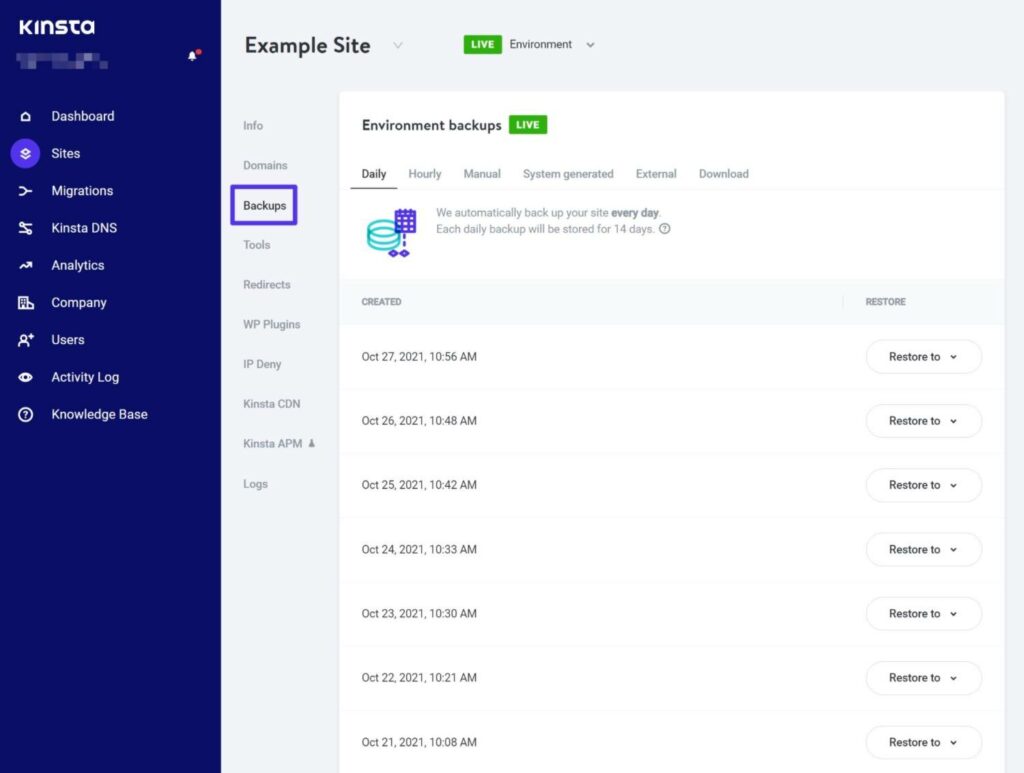
如果您要對商店進行更改,您還可以讓 Kinsta 手動備份您的商店,只需單擊幾下即可。 只需前往手動選項卡,然後單擊立即備份按鈕:
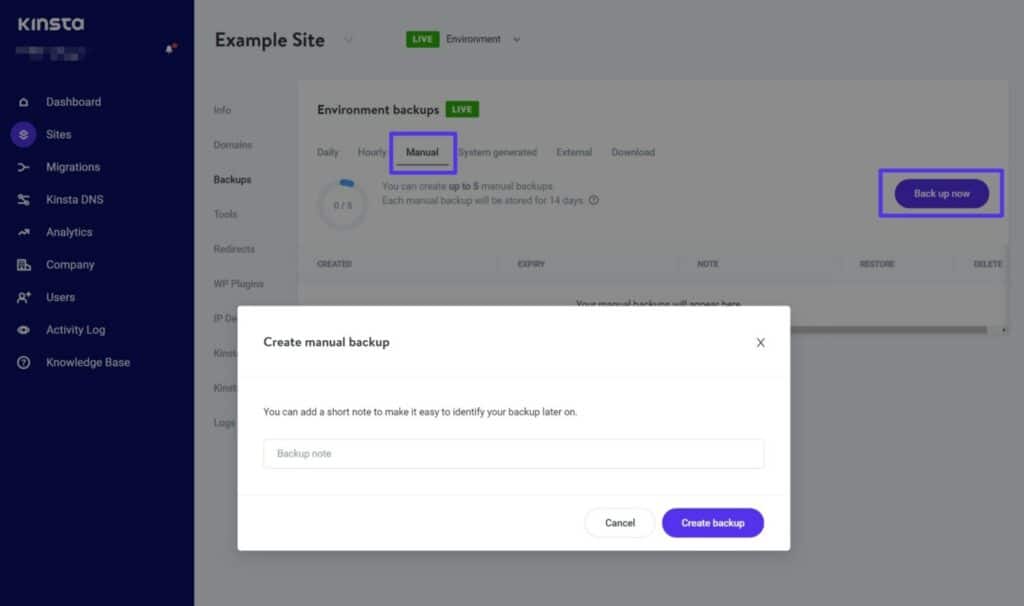
如何增加 Kinsta 自動備份的頻率
默認情況下,Kinsta 每天自動備份您的商店並將這些備份存儲 14-30 天(取決於您的計劃)。
如果您的商店需要更頻繁的備份,您可以支付一些額外費用以按以下時間表更頻繁地備份:
- 每六個小時- 每個站點每月 50 美元。
- 每小時- 每個站點每月 100 美元。
要升級備份頻率,請轉到 Kinsta 備份工具中的每小時選項卡。
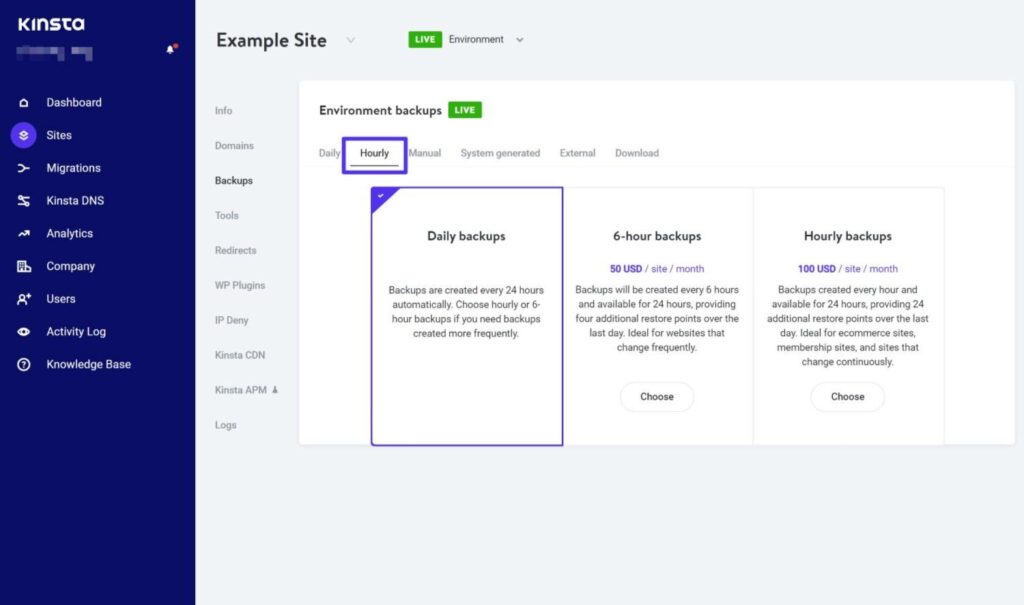
如何使用插件備份 WooCommerce 數據庫
如果您不是使用 Kinsta 託管,或者您的商店有獨特的備份需求,您可能需要使用 WooCommerce 備份插件。
使用專用備份插件的一個優點是訪問實時增量備份。 同樣,這意味著您的備份解決方案將在新更改發生時立即對其進行備份。
但是,這裡需要注意的是,所有提供實時增量備份的插件都為此功能收費。 根據插件的不同,您每年支付的費用從 49 美元到 480 美元不等。
這是您最好的選擇。
噴氣背包備份
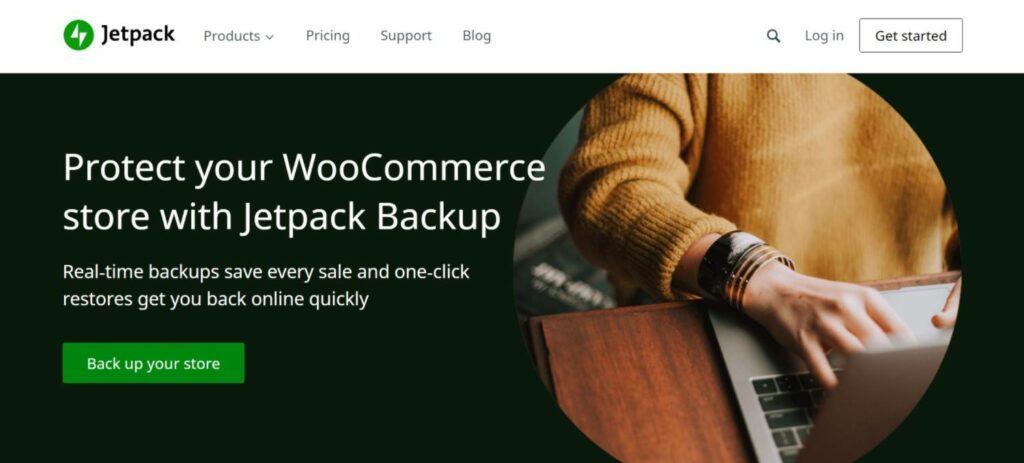
Jetpack Backup 是來自 Automattic 的流行備份插件/服務,該公司是 WooCommerce 插件背後的同一家公司。 此功能曾經是綜合 Jetpack 插件的一部分,但 Automattic 最近在 2021 年 10 月將其分離為自己的獨立 Jetpack Backup 插件。
Jetpack Backup 將使用增量備份方法自動將您的站點備份到 Automattic 的服務器。 根據您的計劃,您將獲得每日備份或實時備份。
它還提供無限的備份存儲,您只需單擊幾下即可將存儲快速恢復到任何備份點。
Jetpack Backup 的價格取決於您的備份頻率:
- 每日增量備份– 每年 96 美元。
- 實時增量備份——每年 480 美元。
您還可以在第一年獲得 50% 的折扣,因此您只需從第二年開始支付全部零售價。
博客保險櫃

BlogVault 是一個高級 WordPress 備份插件,可以自動備份您的站點並將備份存儲在 BlogVault 的雲中。
總的來說,它在功能上與上面的 Jetpack Backup 插件非常相似。
入門級計劃將每天自動備份您的商店並將這些備份存儲 90 天。 但是,大多數 WooCommerce 商店可能會想要高級計劃,它提供實時增量備份和 365 天的存儲。
除了備份您的站點之外,BlogVault 還可以輕鬆地將您的備份恢復到您的實時站點或登台服務器。
入門級基本計劃每年花費 89 美元,但專注於 WooCommerce 的高級計劃每年花費 249 美元。
WP時間膠囊

WP Time Capsule 提供了與前兩個插件略有不同的方法。 WP Time Capsule 不是為您的備份創建自己的雲存儲服務,而是讓您將備份發送到您首選的雲存儲提供商的帳戶。
目前,WP Time Capsule 支持以下選項:
- 亞馬遜 S3
- 谷歌云端硬盤
- 投遞箱
- 逆光 B2
- 芥末
這給設置過程增加了一點複雜性,但這也意味著您可以完全控制您的數據。 WP Time Capsule 也比前兩個插件便宜,因為它只銷售一個插件(而不是捆綁在存儲服務中)。
WP Time Capsule 提供實時增量備份,因此每次發生更改時它都會自動備份您的數據庫。 它還提供增量恢復,因此您可以快速將商店恢復到特定更改。
如果您使用 Amazon S3、Wasabi 或 Backblaze B2 作為存儲源,您還可以從 365 天的恢復窗口中受益。 但是,其他雲服務僅支持 30 天的還原窗口。
WP Time Capsule 最多可在兩個站點上使用,一年許可證只需 49 美元,終身支持和更新只需 149 美元。
但是,請記住,您還需要為雲存儲付費。 不過,通常情況下,這是相當實惠的。 例如,Amazon S3 Standard 每月每 GB 的成本僅為 0.023 美元。 這是每 GB 2.3 美分 - 因此 43 GB 的備份每月只需 1 美元。
上升氣流
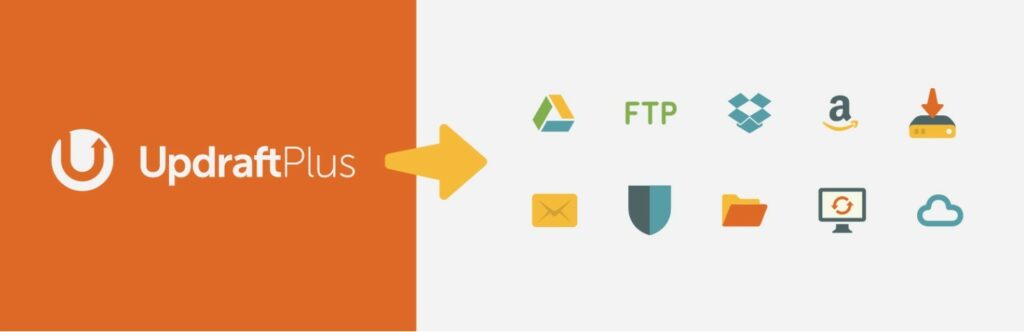
UpdraftPlus 在此列表中的獨特之處有兩種:一種是正面的,一種是負面的:
- 肯定的——它有一個功能齊全的免費版本,沒有其他插件提供。
- 負面- 它不支持實時備份。 它支持增量備份,但您不能實時進行。
雖然 UpdraftPlus 不支持實時備份,但它允許您設置自己的自定義自動備份計劃。 您可以完全控制計劃 — 對於更高級的用戶,您甚至可以根據服務器 cron 作業或 WP-CLI 觸發備份。
這裡的特殊細節是 UpdraftPlus 允許您對站點的其他部分使用不同的備份計劃。 例如,您可以每小時備份一次 WooCommerce 數據庫,但每天只備份一次文件。 或者 – 您可以更進一步,每 30 分鐘備份一次數據庫,每三天備份一次文件 – 這完全取決於您。
為了存儲您的備份,UpdraftPlus 可以自動將備份文件發送到一系列雲存儲提供商,包括:
- 亞馬遜 S3
- 谷歌云存儲
- 任何與 S3 兼容的提供商,包括 DigitalOcean Spaces、Cloudian、Eucalyptus 等
- 谷歌云端硬盤
- 投遞箱
- 任何 FTP 服務器
- 機架空間雲
或者,開發人員還提供他們自己的付費存儲服務,稱為 UpdraftVault。
UpdraftPlus 還可以輕鬆恢復您的全部或部分站點。 例如,您可以在不更改任何文件的情況下恢復您的 WooCommerce 數據庫備份。
該插件的免費版本應該適用於許多商店,特別是如果您覺得使用 cron 作業或 WP-CLI 來安排備份很舒服。
高級版售價 70 美元,為您提供增量備份、靈活的儀表板內備份計劃、更多異地存儲選項、更多數據庫備份選項以及其他有價值的功能。
如何從備份中恢復您的 WooCommerce 商店
對您的商店進行最近的備份只是難題的一部分——如果您的實時商店發生災難,您還需要能夠恢復該備份。
厭倦了沒有答案的 1 級 WordPress 託管支持? 試試我們世界級的支持團隊! 查看我們的計劃
首先,我們始終建議將備份還原到臨時站點。 這樣,您就可以在備份生效之前對其進行全面測試。
如果您使用的是 Kinsta 的備份工具,則可以直接還原到您的臨時站點。
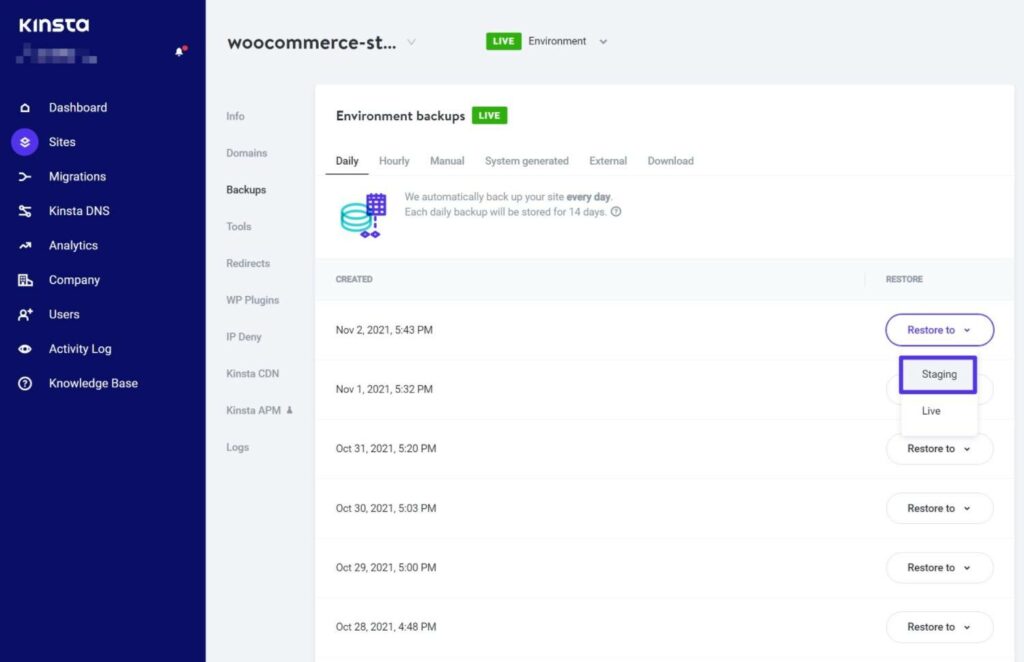
一旦您測試了暫存站點上的所有內容,您就可以使站點的恢復版本生效。 使用 Kinsta 的選擇性推送分段選項,您可以選擇僅將數據庫更改應用到實時存儲或同時推送文件和數據庫。
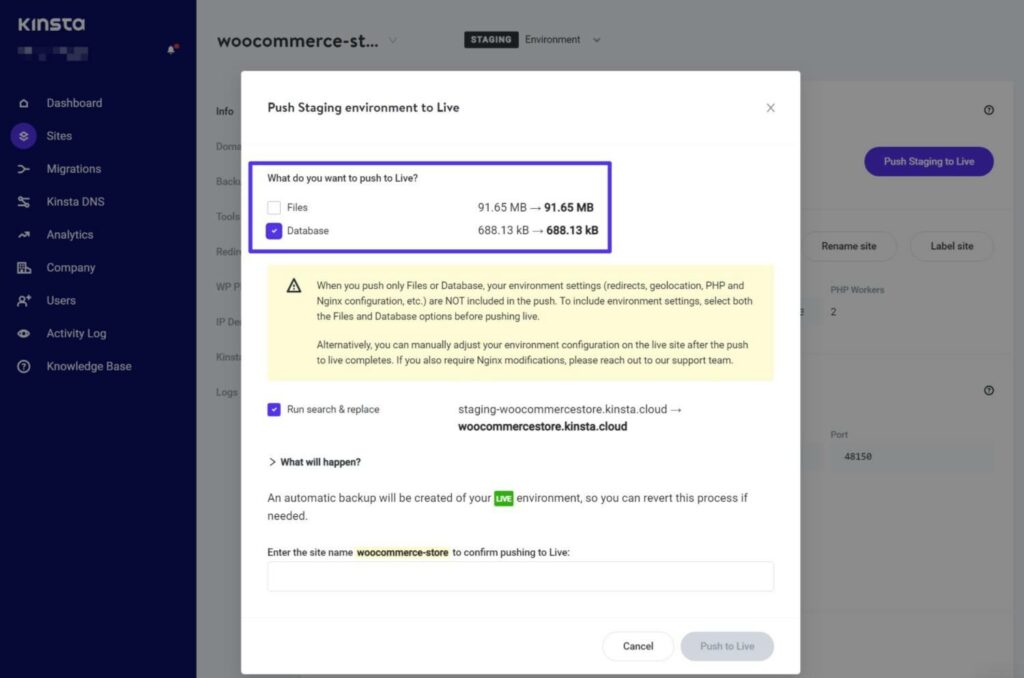
如果您使用上述 WooCommerce 備份插件之一,它們都提供簡單的一鍵式恢復過程。
它們還為您提供將商店恢復到臨時站點的選項,儘管有些比其他站點更容易。 我們建議您查閱插件的支持文檔以獲取幫助。
如果需要,您還可以手動遷移您的商店以使其生效,但您應該盡量避免手動路線。
WooCommerce 備份最佳實踐
我們已經介紹了上面的一些技巧,但讓我們快速回顧一些一般的 WooCommerce 備份最佳實踐。
根據需要經常備份
我們在本文前面討論了備份頻率,但值得快速回顧一下,因為它對於確保商店數據的安全至關重要。
一般來說,您商店的理想備份策略取決於它的活躍程度。
請記住,這是一個需要回答的重要問題:
“如果我丟失了過去 X 分鐘/小時/天的所有數據,那會有多大的問題?”
對於某些商店,答案可能是一天,在這種情況下,每日備份可能沒問題。 對於其他商店,答案可能是五分鐘,在這種情況下,您可能需要實時增量備份解決方案。
異地存儲備份
您永遠不應該將備份存儲在與 WooCommerce 商店相同的服務器上,因為這會產生單點故障。 如果您的商店出現問題,您將丟失實時商店和備份。
如果您使用的是 Kinsta 備份,則無需擔心這一點,因為我們會為您安全地存儲備份。
如果您想要一些額外的靈活性,您還可以購買外部備份插件,讓 Kinsta 將您的備份發送到您自己的 Amazon S3 或 Google Cloud Storage 帳戶。
另一方面,如果您使用的是 WooCommerce 備份插件,則需要確保已將插件配置為在異地存儲備份。 Jetpack Backup 和 BlogVault 等插件會自動處理此問題,而 UpdraftPlus 等插件則需要您專門設置異地存儲。
您還可以考慮將備份副本下載到本地計算機,這有助於您遵循 3-2-1 備份策略 — 總共存儲三個數據副本,其中兩個在不同介質上的本地,至少一個是關閉的地點。
在 Kinsta,您可以通過轉到備份工具的“下載”選項卡每週下載一次備份。
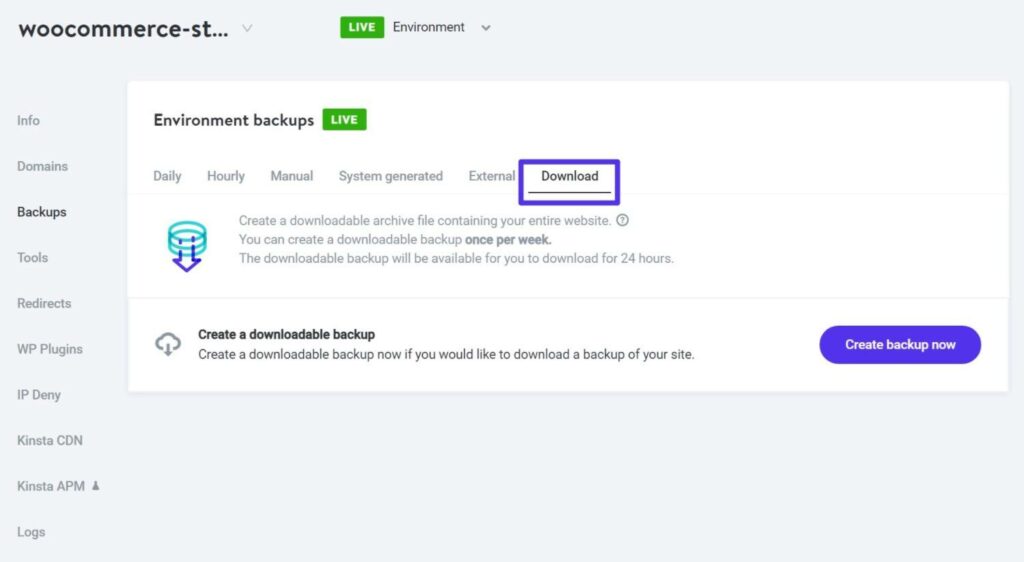
將備份還原到臨時站點
除非完全無法避免,否則您永遠不想將備份直接恢復到您的實時網站。
雖然備份應該是您商店在該備份點存在的完美表示,但測試您網站的恢復版本以確保沒有任何問題至關重要。
如果您恢復到臨時站點,您將能夠在安全的環境中徹底測試所有內容。 一旦您確認您的商店運行正常,您就可以實時推送暫存環境。
如果您使用 Kinsta 託管,您還可以利用 Kinsta 的選擇性推送登台功能來實時推送您的登台數據庫,而無需更改實時站點上的任何文件。 這對於 WooCommerce 商店特別方便,因為您商店的大部分更改將在數據庫中而不是文件中。
定期測試您的備份
備份僅在以下情況下才有用:
- 他們定期工作。
- 如果您的實時站點出現問題,您知道如何恢復它們。
由於這些原因,定期測試備份以確保您了解該過程並可以從備份文件中恢復站點的工作副本非常重要。
要在安全的環境中進行測試,您可以練習將備份還原到臨時站點或使用本地開發工具(例如 DevKinsta)。
概括
學習如何備份 WooCommerce 數據庫對於保護商店數據至關重要。
如果您在 Kinsta 託管,Kinsta 將每天自動備份您的商店。 如果您需要更頻繁的備份,您可以將該自動頻率升級到每小時一次。
對於更頻繁的備份,您可以考慮使用實時增量備份插件來備份發生的更改。
完成備份後,您可以快速將商店恢復到臨時站點。 然後,使用 Kinsta 的選擇性分段推送功能,您可以選擇是恢復整個站點還是僅恢復實時商店中的數據庫更改。

